25 parasta Windows-näppäin (tai Win Key) pikakuvaketta Windows 7:lle
Sekalaista / / February 10, 2022

Kaikissa näppäimistöissä (jotka on rakennettu tukemaan Windows-käyttöjärjestelmää) on erityinen näppäin, joka on merkitty
Windows Käynnistä
Orb-kuvake, joka tunnetaan yleisesti nimellä Windows Key tai Win Key. Jostain syystä tätä näppäintä ei käytetä juurikaan, koska useimmat ihmiset eivät tiedä siihen liittyviä toimintoja.
Siinä tapauksessa voin vakuuttaa sinulle, että tästä hämmästyttävästä avaimesta on paljon enemmän puristettavaa. Tänään jaamme parhaat Windowsin pikanäppäimet, jotka voivat parantaa jokapäiväistä tietojenkäsittelyn tuottavuutta uskomattomasti.
merkintä: Nämä pikakuvakkeet on testattu Windows 7:ssä ja useimmat niistä toimivat myös Windows Vistassa. Viitaamme Windows-avaimeen kirjoittamalla "Win" koko tämän artikkelin ajan.
Käynnistä Basic Windows Items
1. Windows-näppäimen perusominaisuus ja tunnetuin ominaisuus on käynnistää Aloitusvalikko. Se vastaa Käynnistä Orb -painikkeen napsauttamista.

2. Windows Suorita valintaikkuna tarjoaa a nopea tapa käynnistää tietyt sovellukset ja työkalut
. Kun nopeus on tekijä, olisi ajanhukkaa tuoda se esiin graafisen käyttöliittymän kautta. Paina vain Win + R ja se alkaa.
3.Windowsin Resurssienhallinta on selain Windows-tiedostoille ja -kansioille. Ja uskon, että jokaisen käyttäjän tulisi imeä Win + E yhdistelmä tuoda se esiin.

4. Kuinka usein sinun on käytettävä Hae työkalu? Jos olet usein sen asiakas, sinun tulee käyttää Win + F avaimet nopeaa pääsyä varten.

5. Et välttämättä tarvitse Windowsin Ohjetta ja tukea päivittäin, mutta pikakuvakkeen kiinnittäminen aivoihisi ei ole haitallista. Sen Win + F1.

Käynnistä Advanced Windows Items
6. Tarvitsee Katso nopeasti järjestelmän ominaisuudet? Mikset kokeilisi Win + [Tauko, Tauko].
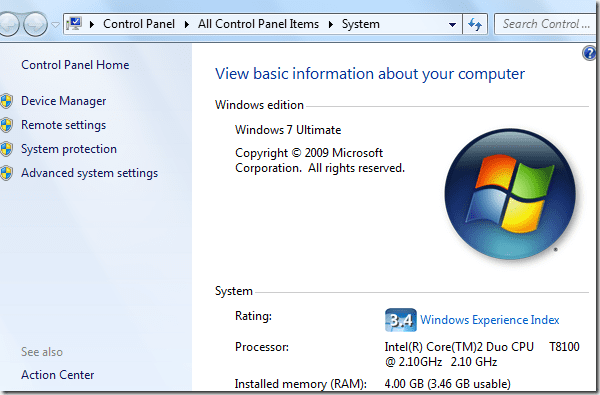
7.Ikkunoiden liikkumiskeskus ominaisuuksia, kuten äänenvoimakkuuden säädin, kirkkaus ja akkuasetukset, joiden avulla voit muuttaa asetuksiaan nopeasti. Win + X on pikavalinta nopeaan käyttöön.
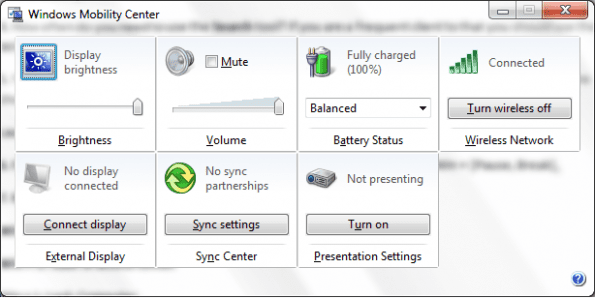
8. Tarvitseeko sinun usein vaihtaa näyttötiloja kaavion mukaisesti? Käytä sitten Esityksen näyttötila kanssa Win + P avaimet.
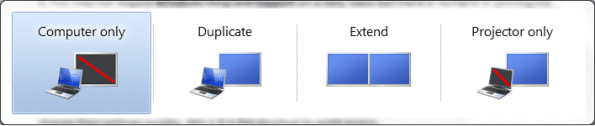
9. On olemassa useita tapoja tehdä omasi tietokone helppokäyttöinen. Jotkut näistä ominaisuuksista on sijoitettu alla Helppokäyttöisyyskeskus ja nopein tapa päästä sinne on Win + U.
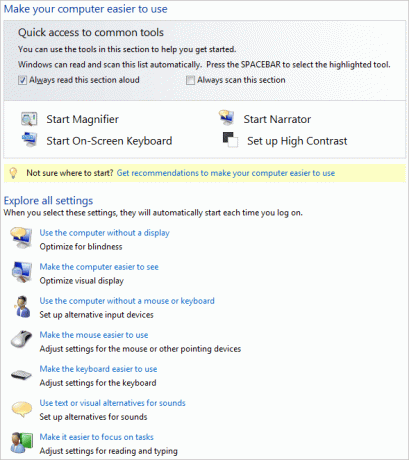
10. Käytätkö Ctrl + Alt + Delete -yhdistelmää käynnistääksesi näytön, jossa voit valita lukitse tietokoneesi? Hyvin, Win + L avulla voit ohittaa kyseisen näytön ja lukita tietokoneen suoraan.
Minimoi sovellukset ja näytä työpöytä
11. Kun sinulla on useita sovelluksia auki ja sinun on käytettävä työpöytää nopeasti, voit käyttää sitä Win + D avaimet. Eikö sinun mielestäsi ole parempi kuin minimoida jokainen sovellus erikseen?
12. Saman uudempi versio mielestäni on Win + M käytetään minimoimaan kaikki tehtäväpalkin ikkunat. Win + Vaihto + M palauttaa ne takaisin.

13.Voita + Koti mielenkiintoisella tavalla minimoi kaikki ikkunat paitsi se, jota katselet. Tämä tarkoittaa, että kaikki auki olevat ja nykyisen takana olevat ikkunat minimoidaan.
14. Jos haluat tarkastella työpöytääsi väliaikaisesti, voit avata kaikki ikkunat läpinäkyvä pitämällä Win + välilyönti kerrallaan.
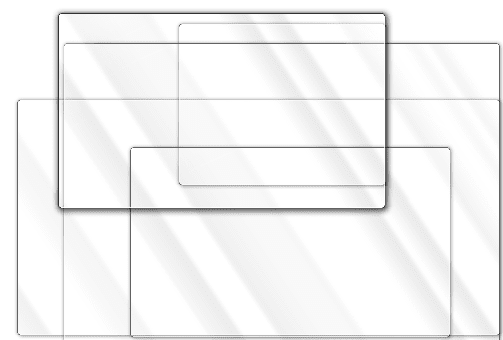
Tehtäväpalkin säätimet
15. Jos sinun on aloitettava esineiden esiintymä kiinnitetty tehtäväpalkkiin tai haluat tuoda avoimen/pienennetyn esineen päälle, jota voit käyttää Voita + [1, 2, …, 9]. Missä numerot edustavat kohteita laskettuna vasemmalta oikealle.
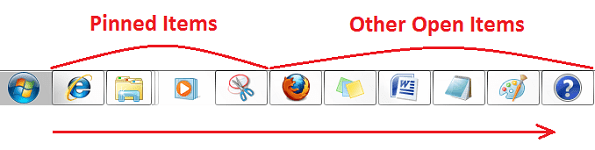
16.Vaihto + Win + [1, 2, … 9] auttaa sinua aloita uusi esiintymä jo avoimesta tuotteesta. Jos esimerkiksi haluan avata uuden Firefox-ikkunan, painaisin Shift + Win + 5.
17. Alt + Tab on hyvin tunnettu ominaisuus, koska sen avulla voit nopeasti vaihtaa avoimien kohteiden välillä. Nyt Win + Tab antaa sinun selata niitä 3D-näkymässä. Jälleen Shift + Win + Tab tekee saman käänteisessä järjestyksessä.
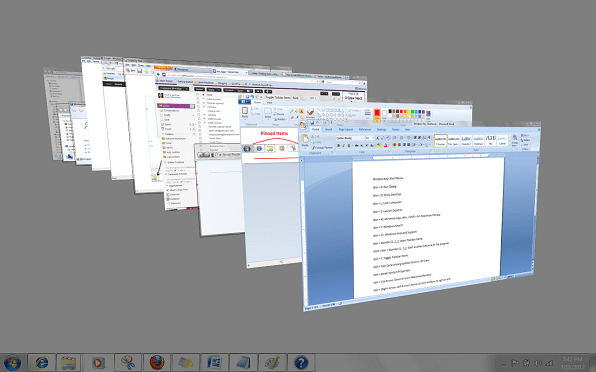
18. Jälleen kerran, voit yksinkertaisesti vaihtaa tehtäväpalkin kohteiden välillä suoraan tehtäväpalkissa käyttämällä Win + T. Täällä näet tehtäväpalkin pikkukuvan esikatselu kun vaihdat kohteiden välillä.
19. Win + B työntää säätimen asentoon System Tray Area. Kun säädin on paikalla, voit käyttää nuolinäppäimiä ja Enter-näppäintä toimintojen suorittamiseen.

20.Win + F6 toimii vaihtajana työpöydän kuvakkeiden ja tehtäväpalkin osiot mukaan lukien kiinnitetyt kohteet, avoimet kohteet, ilmaisinalue ja näytä työpöytäpainike. Tämä toimii, jos kaikki kohteet on minimoitu ja painopiste on työpöydällä.
Siirrä aktiivinen Windows
21. Jos haluat nopeasti siirtää ikkunoita näytöllä tehdäksesi tilaa muille käytettäville kohteille Win + [Ylös, Alas, Vasen, Oikea] nuolet.
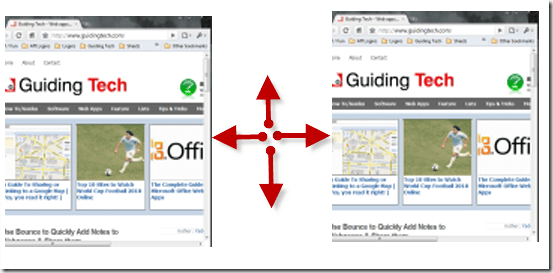
22. Päällä kahden näytön asetukset voit käyttää Vaihto + Win + [oikea, vasen] nuoli siirtääksesi aktiivisen sovellusikkunan oikealle tai vasemmalle näyttöön.
Windowsin suurennuslasi
23. Mitä teet, jos joskus tarvitset Suurennuslasi työkalu? En edes tiedä mihin se on sijoitettu, koska käytän Win + [+, -, Esc] käynnistää Suurennuslasi/zoomaus, loitonna ja sulje vastaavasti.
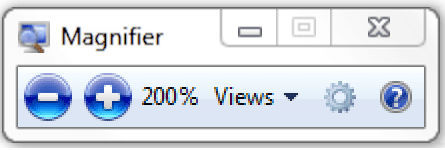
Sekalaista
24. Jos sinulla on MS Office OneNote asennettu sattumalta, Win + N luo uuden muistiinpanon.
25.Win + S harmaanaa näytön nopean leikkeen tai katkelman ottamista varten. Leike avautuu MS Office OneNotessa, kun vapautat hiiren napsautuksen. Kohde on kuitenkin käytettävissä myös leikepöydällä, jotta sitä voi käyttää muuten.
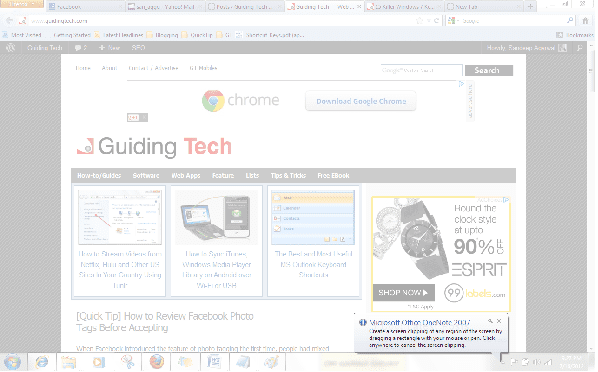
Johtopäätös
Tämä on yrityksemme koota yhteen kaikki Windows-näppäimiin liittyvät pikakuvakkeet. Jos olemme jääneet huomaamatta, ilmoita siitä meille, jotta voimme laajentaa listaa.
Auttaako lista sinua? Pyrkimyksemme kannattaa, vaikka jokin oikopoluista kannattaisikin. Kerro meille. 🙂
Päivitetty viimeksi 02.2.2022
Yllä oleva artikkeli saattaa sisältää kumppanilinkkejä, jotka auttavat tukemaan Guiding Techiä. Se ei kuitenkaan vaikuta toimitukselliseen eheyteemme. Sisältö pysyy puolueettomana ja autenttisena.



